
iPhone で iMessage の通知を適切に受信していませんか?より具体的には、これらのテキスト メッセージは、受け取ったことを明らかに知らなかったにもかかわらず、デバイスによって自動的に既読としてマークされていますか?ごく最近、複数のユーザーがこの問題を報告しているため、あなたは確かに一人ではありません.
iMessage でテキストを受信すると、メッセージ スレッドを開いたときに既読としてマークされ、開封確認が有効になっている場合にのみマークされます。ロック画面から読んでも、通常は既読にはなりません。ただし、ロック画面からでも新しいメッセージが通知されないという報告がある人もいますが、メッセージアプリで新しいテキストを確認すると、どういうわけか既に既読としてマークされています.どうやら、ユーザーは時々、特定の連絡先のみでこの問題に直面しているように見え、リストの全員ではなく、この問題に少し混乱しているようです.
開封確認の問題に直面しているイライラした iOS ユーザーの 1 人である場合は、iPhone および iPad で未読の iMessage からの開封確認をトラブルシューティングおよび修正する手順をお読みください。
iMessage の開封確認のトラブルシューティング
これらのトラブルシューティングの各手順を個別に実行して、新しいメッセージの通知を受け取っているかどうかを確認し、デバイスによって自動的に既読としてマークされているかどうかを確認してください.
開封確認をオフ/オンにする
直面している問題は開封確認に関連しているため、最初に試していただきたいのは、iPhone と iPad で iMessage の開封確認を無効にしてから再度有効にすることです。これを行うには、デバイスの [設定] -> [メッセージ] に移動するだけです。ここに、「開封確認を送信する」オプションがあります。トグルを使用してオフにし、再度オンにします。ここで、開封確認の問題に直面している連絡先に新しいメッセージを送信して、すべてが正常に機能しているかどうかを確認するよう依頼することができます.

ちなみに、特定の連絡先のみに選択的開封確認を使用している場合は、その連絡先に対してもオンとオフを切り替えてみてください。
問題のあるメッセージ スレッドを削除する
この問題は主に連絡先リスト内の特定の人に発生するため、問題のあるメッセージ スレッドを削除してみてください。もちろん、これは、最初から新しい会話を開始する必要があることを意味します。残念ながら、連絡先から受け取ったすべてのテキストと画像が失われます。 iMessage スレッドまたはメッセージを削除するには、メッセージ アプリを起動し、会話を長押しします。これによりポップアップ メニューが開き、以下に示すように、スレッドを「削除」するオプションが表示されます。
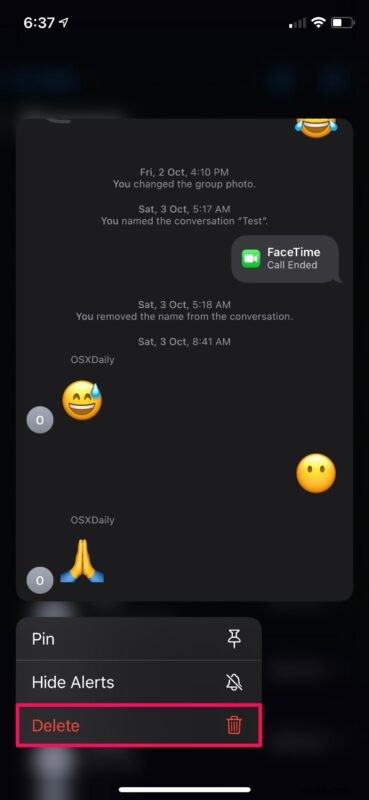
もちろん、メッセージ スレッドを削除することの明らかなマイナス面は、それらの会話、および交換されたビデオ、写真、オーディオ、またはその他のデータが失われることです。メッセージ スレッドの個々の写真は重要で記憶に残るものと見なされることが多いため、永久に失われるのを避けるために、事前にメッセージ スレッドからこれらの写真やビデオをコピーして保存しておくことをお勧めします。
ソフトウェアを更新する
上記の手順で問題が解決しない場合は、ファームウェア関連の問題である可能性があります。通常、Apple はユーザーから報告された問題に迅速に対処し、その後のホットフィックスまたはソフトウェア アップデートをポイント リリースとして提供します。したがって、可能な限り最新のファームウェアを使用している場合に役立ちます。利用可能なアップデートを確認するには、[設定] -> [一般] -> [ソフトウェア アップデート] に移動し、何か表示された場合は [今すぐインストール] をタップします。
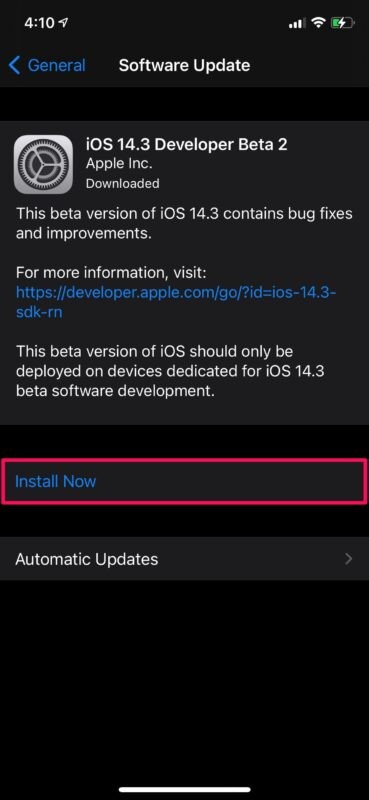
iPhone / iPad を再起動
最後にやりたいことは、単に iOS デバイスを再起動することです。これは、デバイスの電源をオフにしてから再度オンにするだけで実行できます。物理的なホーム ボタンのない iPhone または iPad を使用している場合は、サイド ボタンと音量アップ ボタンを押したままにして、シャットダウン メニューにアクセスします。一方、物理的なホームボタンを備えたiPhoneまたはiPadを使用している場合は、電源ボタンを押し続けるだけです. [設定] から iPhone または iPad をシャットダウンすることもできます。
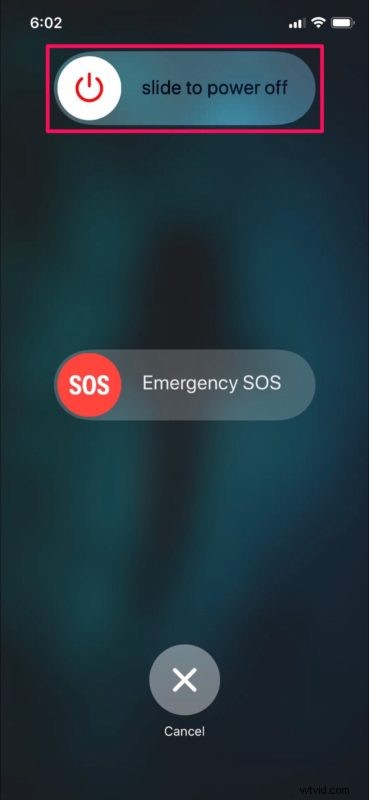
願わくば、ここまでで、すべての着信メッセージの開封確認が想定どおりに機能するはずです。メッセージが実際にあなたによって読まれた場合にのみ「既読」として表示されます。
上記のすべての手順に加えて、デバイスの強制再起動を試すことができます。これは、通常の再起動とは少し異なる手法であり、これを実現するには、複数のボタンを立て続けに押す必要があります。物理的なホーム ボタンを備えた iPhone および iPad では、画面に Apple ロゴが表示されるまで電源ボタンとホーム ボタンを同時に押し続けるだけで、これを行うことができます。 Face ID を搭載した新しいデバイスでは、最初に音量を上げるボタンをクリックし、次に音量を下げるボタンをクリックしてから、Apple ロゴが表示されるまでサイド/電源ボタンを押し続ける必要があります。
直面している問題が、単に受信確認を読むことではなく、新しいメッセージの着信音、通知の取得、音の発生、アラートに関するものである場合は、メッセージ スレッドの横、および上部にある三日月形のアイコンを探すことをお勧めします。 iPhoneの画面も。メッセージ スレッドの横にこのアイコンが表示されている場合は、会話がミュートされており、新しいメッセージの通知を受け取れないことを意味します。これが誤って発生した場合は、メッセージ スレッドを左にスワイプし、ベルのアイコンを 1 回タップすることで、メッセージの連絡先と会話のミュートを解除できます。
iMessage 経由で新しいメッセージを送信できない場合、または「配信されていません」というエラーが表示される場合、iMessage の問題を解決するために別の一連のトラブルシューティング手順を実行することをお勧めします。 iPhone と iPad
iPhone および iPad の iMessage で直面していた開封確認の問題を修正できたことを願っています。これらのトラブルシューティング方法のどれが役に立ちましたか?受信メッセージが自動的に既読としてマークされるのに役立つ追加のヒントはありますか?貴重なご意見をお寄せいただき、下のコメント セクションで経験を共有してください。
